Os telefones e tablets Samsung oferecem inúmeras maneiras de melhorar seu teclado. O menu de configurações é carregado com opções de estilo e layout, incluindo alteração de tema, controles de tamanho e transparência e ajustes de tamanho de fonte.
Esses recursos apenas tocam a superfície da personalização. O aplicativo Good Lock e sua coleção diversificada de módulos trazem a capacidade adicional de adicionar cores, animações e efeitos sonoros de toque. Veja como aplicar essas configurações incríveis ao teclado Samsung.
Como personalizar o teclado Samsung usando as configurações
No seu telefone ou tablet Samsung, vá para Configurações > Administração Geral > Configurações do teclado Samsung. Você encontrará submenus de personalização para o seu teclado na Estilo e layout seção.
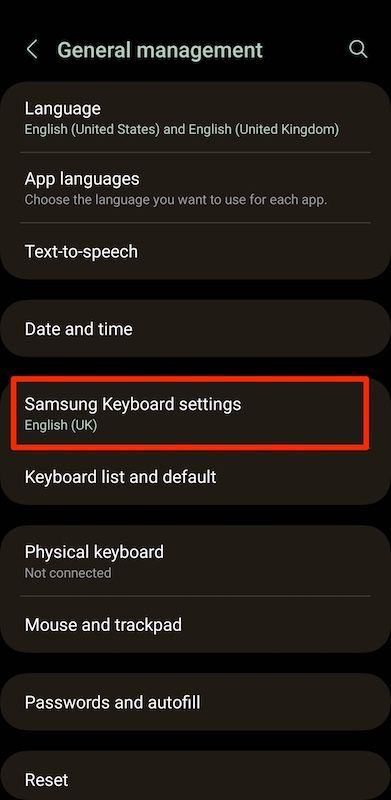
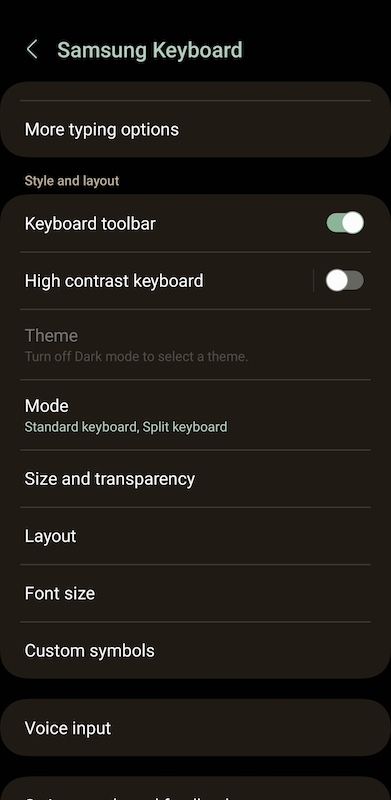
Faça do Teclado Samsung seu método de entrada padrão primeiro. Caso contrário, você não poderá chegar lá. Se você ainda não fez isso, vá para Administração Geral > Lista de teclado e padrão > Teclado padrão.
Um método mais rápido para acessar as configurações do teclado é pelo teclado. A ícone de engrenagem acima, você será levado ao menu Teclado Samsung.
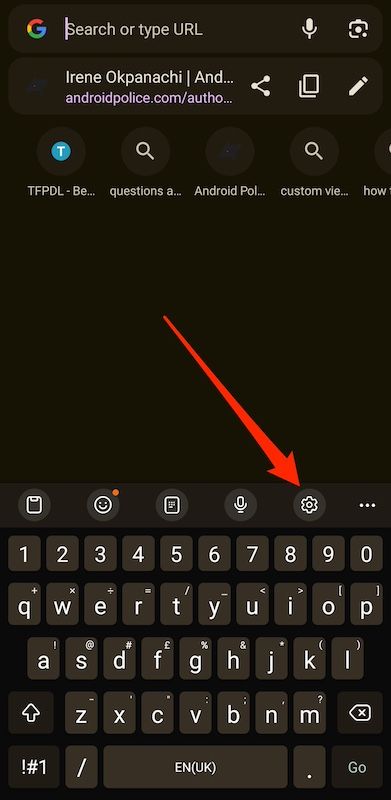
Aqui está o que cada submenu contém:
- Temas de teclado: escolha entre os temas Claro, Claro sólido, Escuro, Escuro sólido e Paleta de cores. Eles não funcionam se a tela do sistema estiver definida para o modo escuro. Deslize para baixo na tela com dois dedos para expandir totalmente o painel de notificação. Então, desligue-o.
- Teclado de alto contraste: contém quatro contrastes que fazem parte dos recursos de aprimoramento da visão da Samsung. Eles destacam os elementos do teclado para que você possa vê-los melhor.
- Modos: escolha entre teclado padrão, de uma mão ou flutuante. Você pode selecionar diferentes modos para visualizações retrato e paisagem.
- Tamanho e transparência: arraste e ajuste o tamanho e a localização do teclado. Os controles de transparência estão disponíveis apenas para o modo de teclado flutuante.
- Tamanho da fonte do teclado: ajuste um controle deslizante que aumenta ou diminui o tamanho das letras e símbolos no teclado.
- Layout do teclado: Escolha se deseja mostrar as teclas numéricas acima das letras e ativar caracteres alternativos no teclado.
- Símbolos personalizados: Substitua os símbolos de acesso rápido associados ao ponto final (.) próximo à barra de espaço.
Como personalizar o teclado Samsung com Keys Cafe
Embora as configurações do teclado da Samsung sejam bastante robustas, elas são insignificantes em comparação com as disponíveis no aplicativo Keys Cafe. O Keys Cafe estiliza seu teclado com cores, efeitos e sons de toque. Você também pode criar seu próprio teclado do zero. Você determina a largura e a altura de cada botão e os organiza sem limitações.
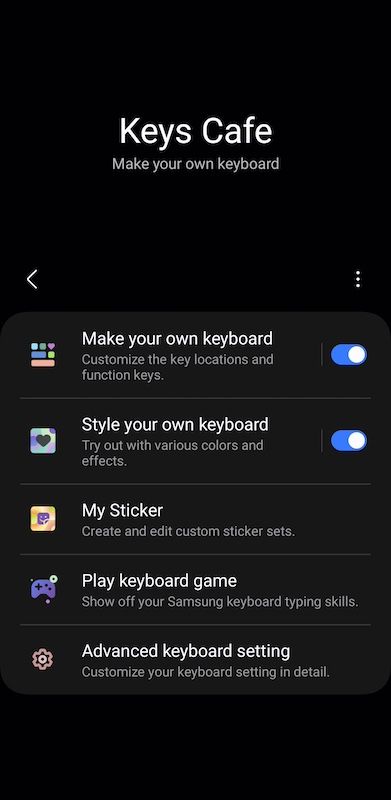
Quando você salva uma criação, ela substitui o layout do teclado Samsung e você pode redefini-la a qualquer momento. Antes, você precisava baixá-lo como um módulo no aplicativo Good Lock. Agora você pode instalá-lo de forma independente.
Good Lock e todos os módulos associados estão disponíveis em países selecionados. Talvez você não consiga instalá-lo ou usá-lo se sua região não for compatível. Lojas de aplicativos de terceiros oferecem o aplicativo e seus módulos, mas nem sempre funcionam e você corre o risco de expor seu dispositivo a malware.
Para instalar o Keys Cafe, abra o Loja Galáxia aplicativo e pesquise por ele. Em seguida, toque no Instalar botão ao lado dele. Se você não vir o aplicativo nos resultados da pesquisa, ele não está disponível para o seu dispositivo. Se você pesquisar no Google, ele aparecerá, mas você receberá uma mensagem de erro informando que não é compatível com seu local. Se a instalação for bem-sucedida, inicie o aplicativo para iniciar a personalização do teclado.
Faça seu próprio teclado com Keys Cafe
Esta opção é a primeira que você verá ao iniciar o Keys Cafe. Ele permite que você edite seu teclado sem restrições das seguintes maneiras:
- Exclua botões indesejados.
- Mova as chaves para novos locais.
- Adicione novas linhas de chaves.
- Altere a largura e a altura de cada chave.
- Troque letras, símbolos e funções.
- Atribua uma frase personalizada a uma única tecla.
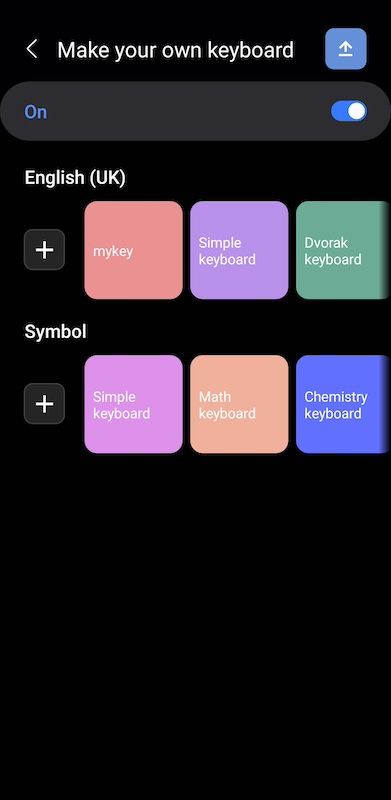
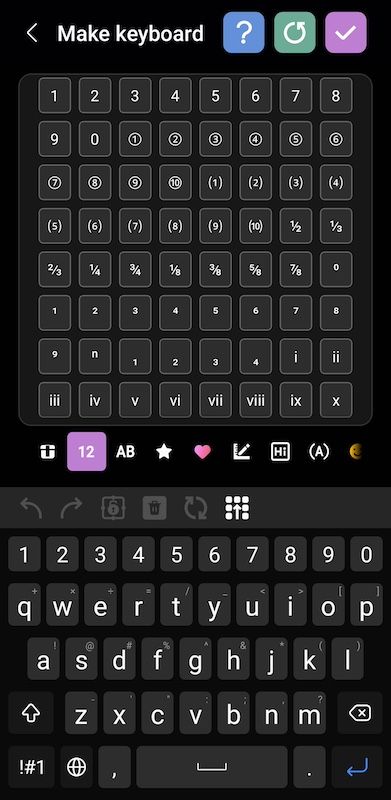
Estilize seu próprio teclado
É a segunda opção do Keys Cafe que trata da estética do seu teclado. Você pode escolher um dos temas fornecidos ou criar um personalizado com animação e cores. Você deve instalar o módulo Theme Park para acessar esses recursos.
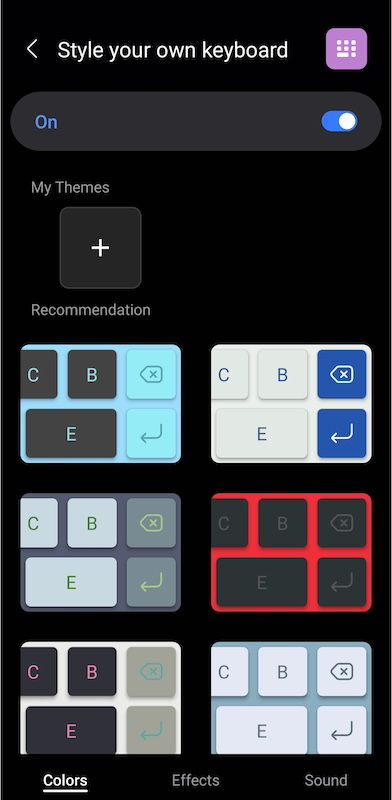
Uma revisão do teclado Samsung não é onde termina
O teclado Samsung tem uma quantidade incalculável de personalização, especialmente quando combinado com o Keys Cafe. Mesmo assim, algumas pessoas procuram mais habilidades além de um layout bonito ao escolher um teclado. Recursos como previsões precisas ou verificações gramaticais ao vivo estão entre os principais fatores da lista.
Mais importante ainda, você pode querer um teclado que não se limite aos dispositivos Samsung. Nesse caso, escolha um dos vários aplicativos de teclado Android para digitar sem esforço.

